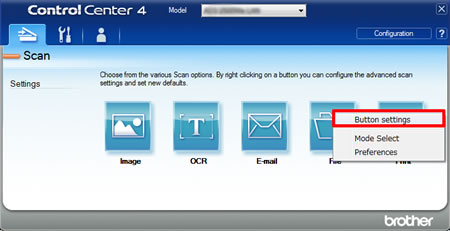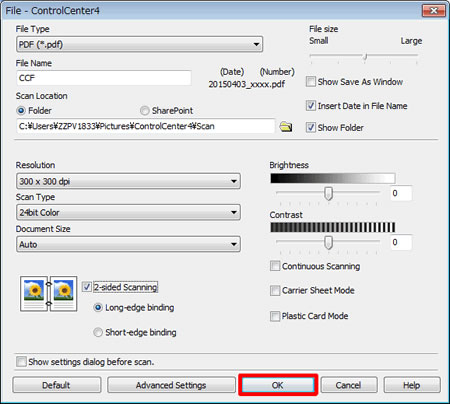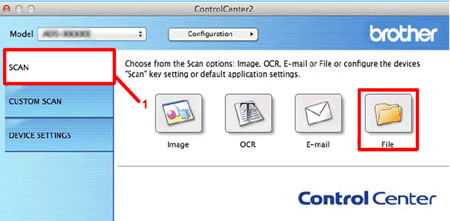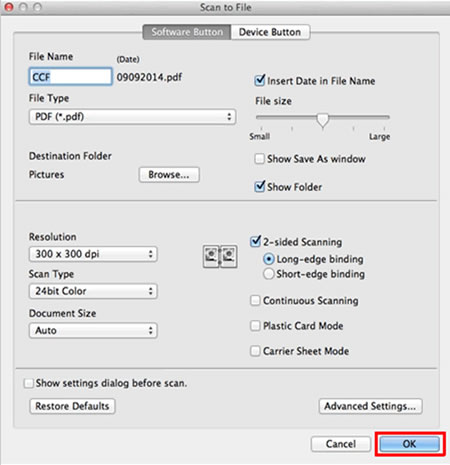ADS-3600W
Întrebări frecvente şi depanare
Modificarea setărilor de scanare în ControlCenter.
Pentru a afișa setările de scanare în ControlCenter, urmați pașii de mai jos.
NOTĂ: Ecranele pot diferi în funcţie de sistemul de operare folosit şi de echipamentul Brother.
-Windows
-Macintosh
În fila Scan , faceţi click dreapta pe butonul pe care doriţi să îl configuraţi şi apoi faceţi click pe Button settings .
Modificaţi setările dorite, şi apoi faceţi click pe OK .
Echipamentul va folosi acum noile setări când scanați din ControlCenter4.
În fila Scan (1), apăsați și mențineți tasta Control și faceți click pe butonul pe care doriți să-l configurați.
Modificaţi setările dorite, şi apoi faceţi click pe OK .
Echipamentul va folosi acum noile setări când scanați din ControlCenter2.
Dacă nu aţi primit răspuns la întrebarea dumneavoastră, aţi verificat celelalte întrebări frecvente?
Dacă aveţi nevoie de asistenţă suplimentară, vă rugăm să contactaţi serviciul de asistenţă clienţi Brother:
Modele asociate ADS-1100W, ADS-1600W, ADS-2100, ADS-2100e, ADS-2400N, ADS-2600W, ADS-2600We, ADS-2800W, ADS-3000N, ADS-3600W
Spuneţi-vă părerea despre conţinutul furnizat
Pentru a ne ajuta să îmbunătăţim serviciile de asistenţă, vă rugăm să vă spuneţi părerea.
Mesaje de eroare Alimentare hârtie / Blocare hârtie Scanare Mobil Cloud Altele Funcții avansate (pentru Administratori) Linux Configurare produs Driver / Software Setări reţea Consumabile / Hârtie / Accesorii Curăţare Specificaţii Informaţii de asistenţă SO
Scaner / Scan Key Tool
Îmbunătățirea securității Mesaje de eroare afişate pe ecranul aparatului Mesaje de eroare afişate pe Status Monitor Mesaje de eroare afişate pe calculator Mesaje de eroare afişate pe dispozitivul mobil Blocare hârtie Probleme care apar la alimentarea hârtiei Încărcare / Manevrare hârtie Scanare imposibilă (în reţea) Scanare imposibilă (prin portul USB / paralel) Scanare imposibilă (folosind un dispozitiv mobil) Probleme de calitate la scanare Probleme generale de scanare Scanarea de la aparat Scanarea de pe dispozitivele mobile Scanare de la calculator (Windows) Scanare de la calculator (Macintosh) Configurarea / Gestionarea scanării Sfaturi pentru scanare Informații de rețea avansate Probleme care apar la configurarea reţelei prin cablu Probleme care apar la configurarea reţelei fără fir Configurarea reţelei prin cablu Configurarea reţelei fără fir Sfaturi pentru configurarea reţelei Brother iPrint&Scan / Mobile Connect (iOS) Probleme care apar la utilizarea dispozitivelor Android™ Brother iPrint&Scan / Mobile Connect (Android™) Brother Image Viewer (dispozitiv Android™) Brother iPrint&Scan (dispozitiv Windows Phone) Probleme care apar la utilizarea Brother Web Connect Brother Web Connect Probleme de funcţionare a aparatului Instalarea / Configurarea aparatului Instalarea driverelor / programelor software Actualizarea driverelor / programelor software / firmware Dezinstalarea driverelor / programelor software Configurarea driverului / programelor software Sfaturi pentru utilizarea driverului / programelor software Consumabile Curăţare Specificaţiile produsului Asistenţă Macintosh